Le app per Mac, come le app desktop per qualsiasi altra piattaforma, possono mostrare notifiche sul desktop. Su iOS, le app devono chiedere l’autorizzazione di un utente per mostrare le notifiche, ma le stesse regole non si applicano su macOS. Le app che installi presumono, per impostazione predefinita, di poterti mostrare notifiche. Ecco come disattivare le notifiche per un’app su macOS.
Disattiva le notifiche dell’app
Puoi disabilitare le notifiche delle app su macOS in base all’app. macOS potrebbe non chiederti di consentire alle app di inviare notifiche per app, ma ciò non significa che non puoi disattivarle in modo selettivo.
Apri l’app Preferenze di Sistema e seleziona Notifiche.
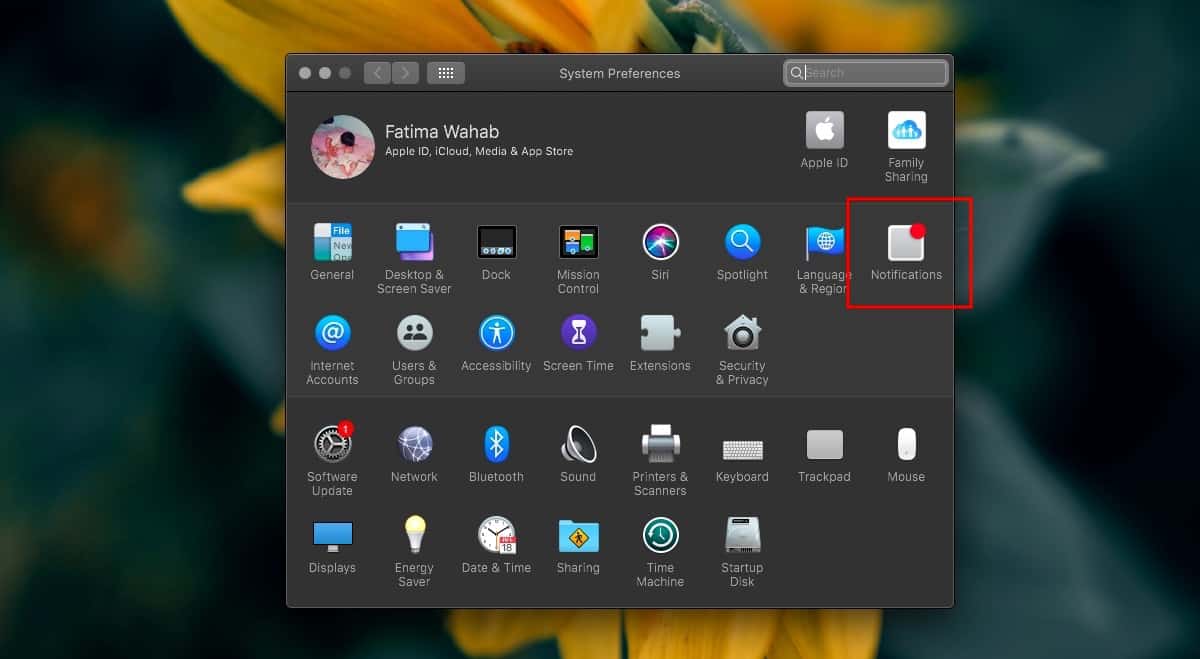
Il pannello delle notifiche elencherà tutte le app installate sul tuo sistema. Seleziona un’app dalla colonna a sinistra e nel riquadro a destra seleziona l’opzione “Nessuno” per disabilitare le notifiche per quella particolare app.

macOS ha gli stessi tipi di notifiche di iOS; Banner e avvisi. Gli avvisi tendono a rimanere attivi fino a quando un utente non li chiude. Questo è il tipo di notifica che desideri selezionare per le app che inviano aggiornamenti importanti, ad esempio un client di posta elettronica o un’app di chat. I banner si chiuderanno automaticamente se non fai nulla e sono più adatti per app che mostrano notifiche a bassa priorità, ad esempio un browser che ti dice che il download è completo.
Se lo desideri, puoi anche escludere le notifiche di una particolare app dall’impilamento nel Centro notifiche. Per farlo, vai al menu delle notifiche per un’app in Preferenze di Sistema e disabilita l’opzione “Mostra nel centro notifiche”. Le notifiche, siano esse avvisi o banner, non verranno più visualizzate nel Centro notifiche, tuttavia, tieni presente che ciò ti impedirà anche di visitare nuovamente una notifica persa.
Come iOS, puoi anche impostare avvisi di solo suono. Puoi impostare il tipo di notifica su Nessuno, ma lasciare abilitata l’opzione “Riproduci suono per notifica”. Allo stesso modo, se preferisci le notifiche silenziose, siano esse banner o avvisi, da inviare al desktop, puoi sceglierne una e disabilitare l’opzione “Riproduci suono per notifica”.
Poiché questa funzione imita principalmente ciò che ha iOS, ha anche le stesse limitazioni. Non è possibile, ad esempio, abilitare Non disturbare per app. È una funzionalità abbastanza semplice e la maggior parte degli utenti la apprezzerebbe sia su un telefono che su un desktop, ma semplicemente non c’è e nemmeno Catalina sembra averla aggiunta.

